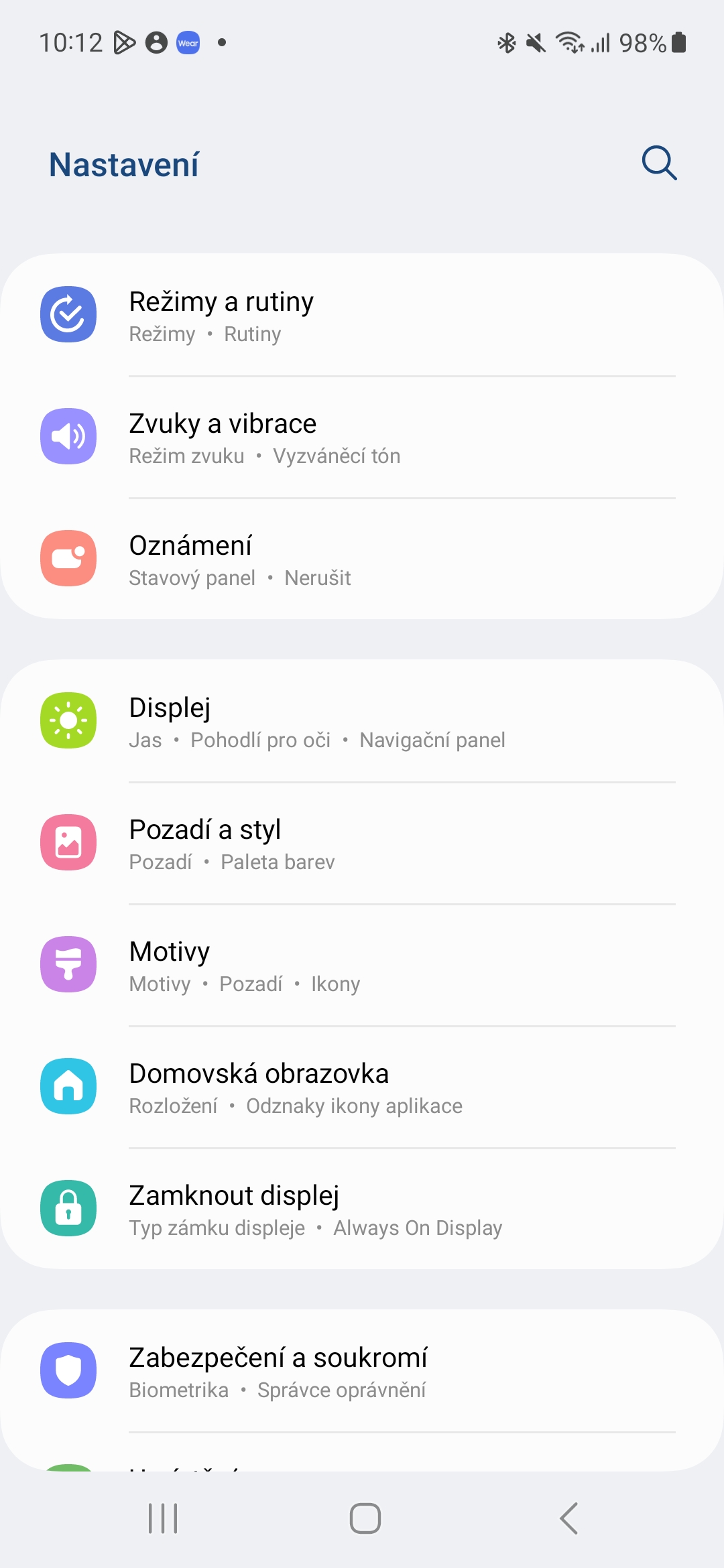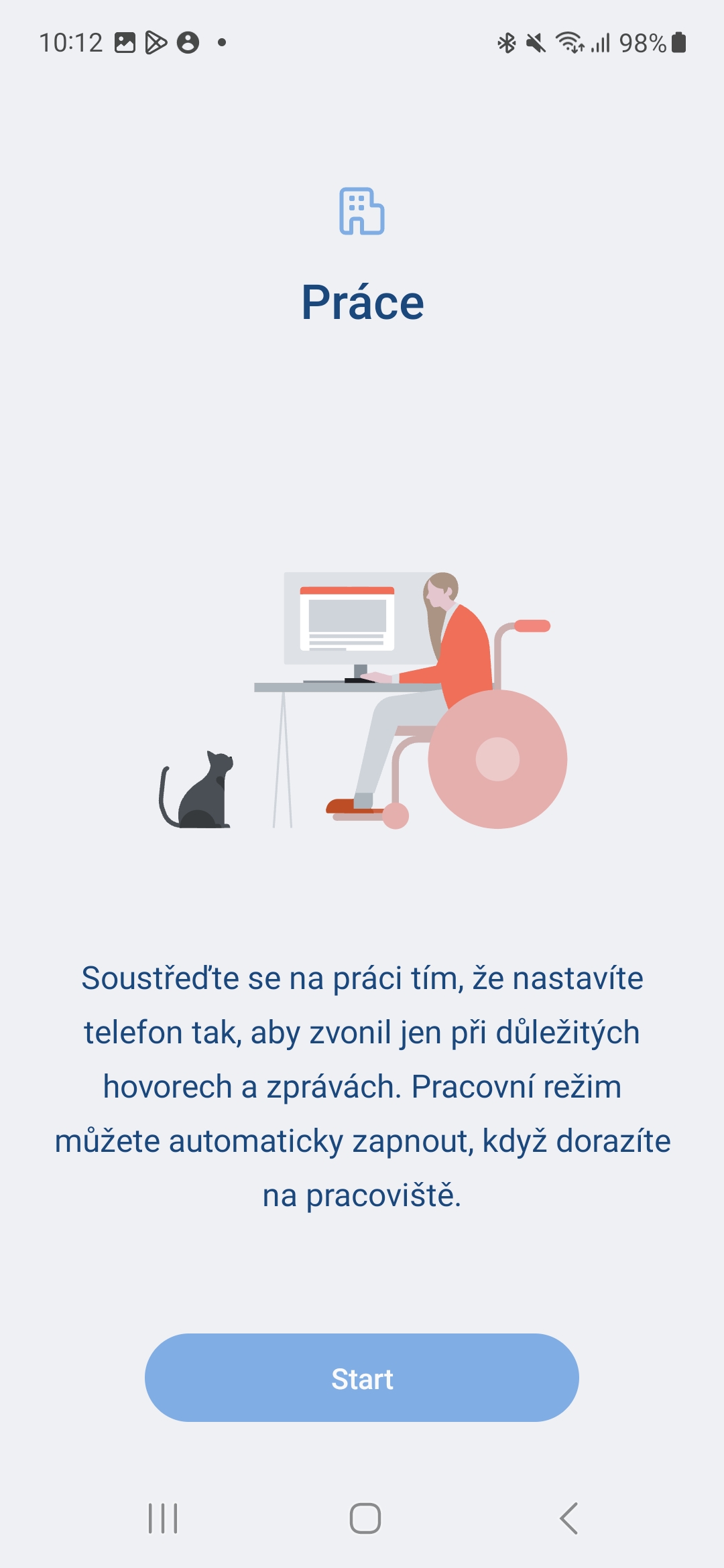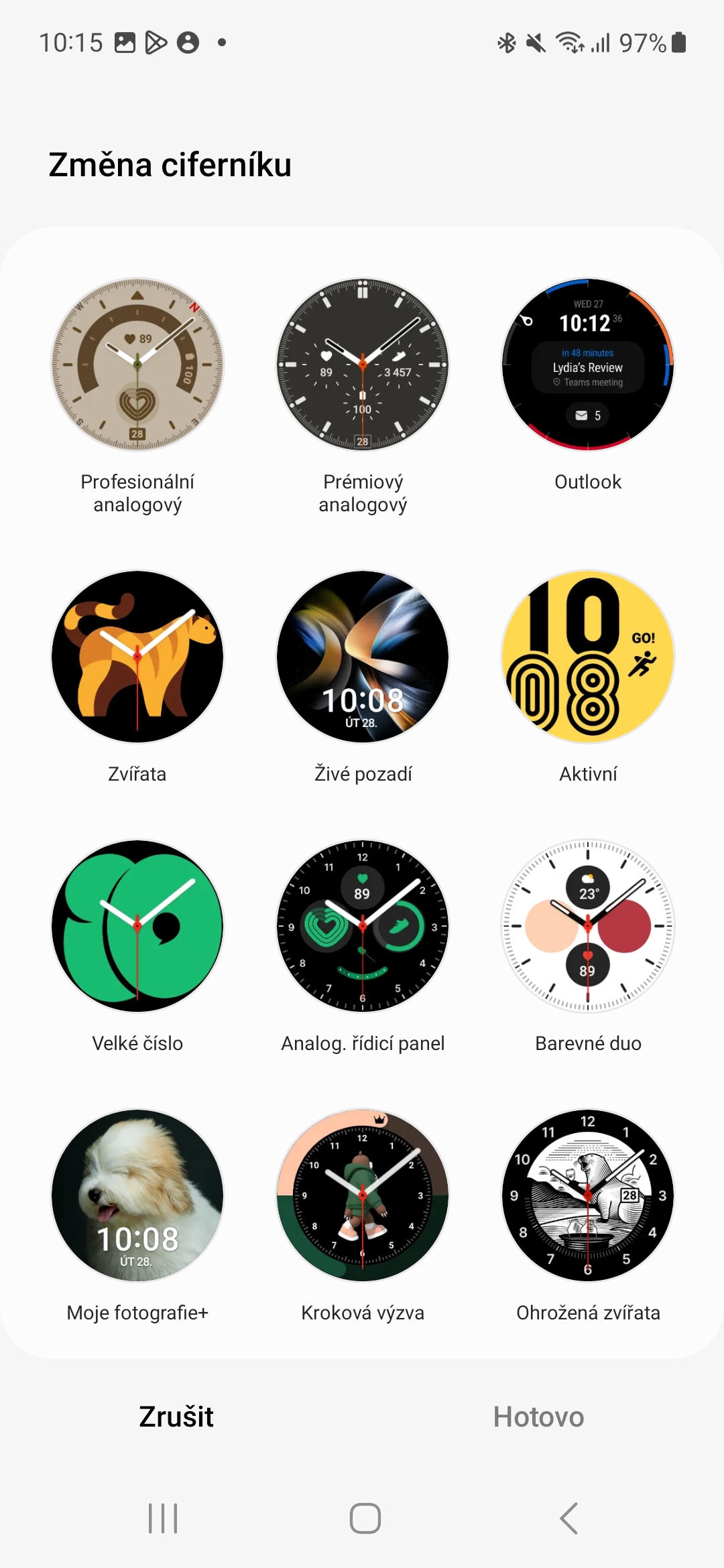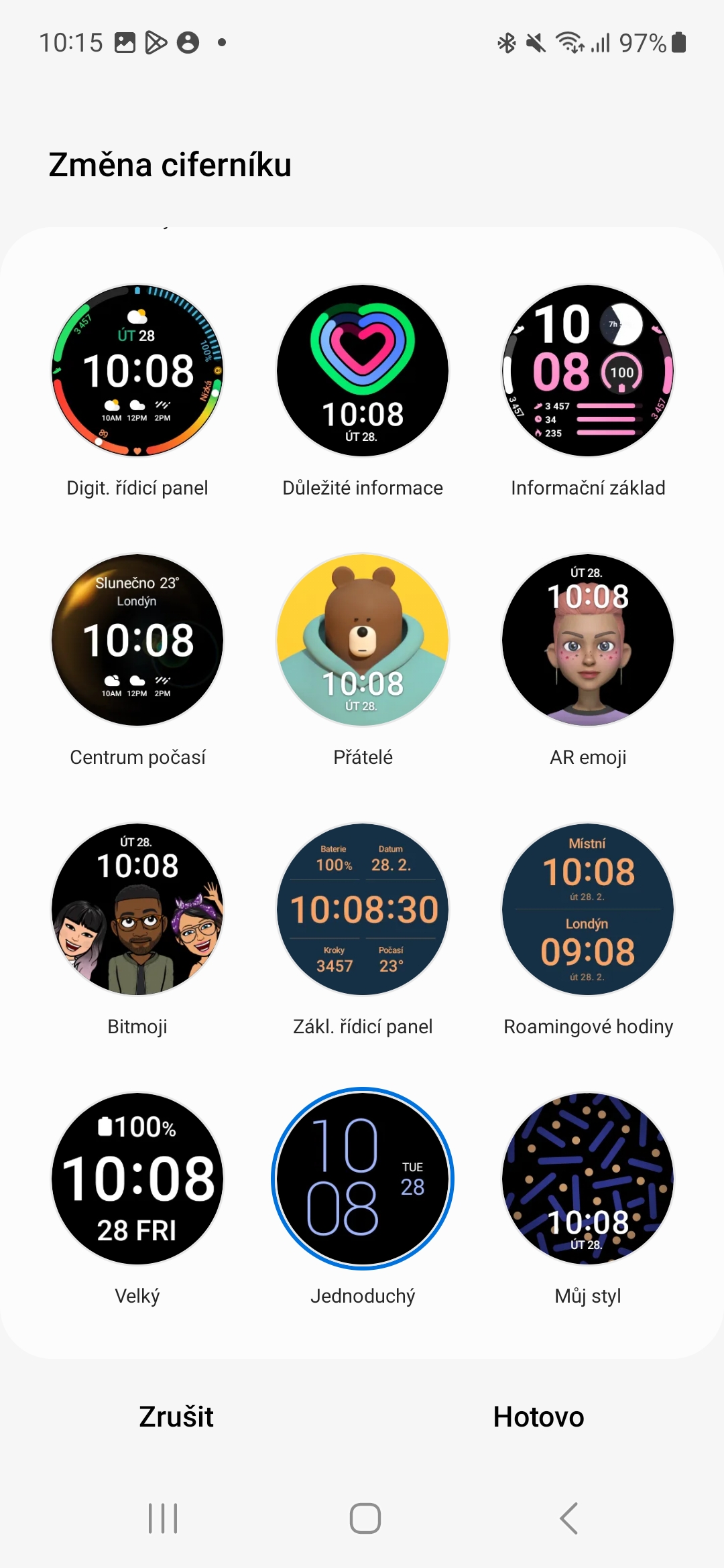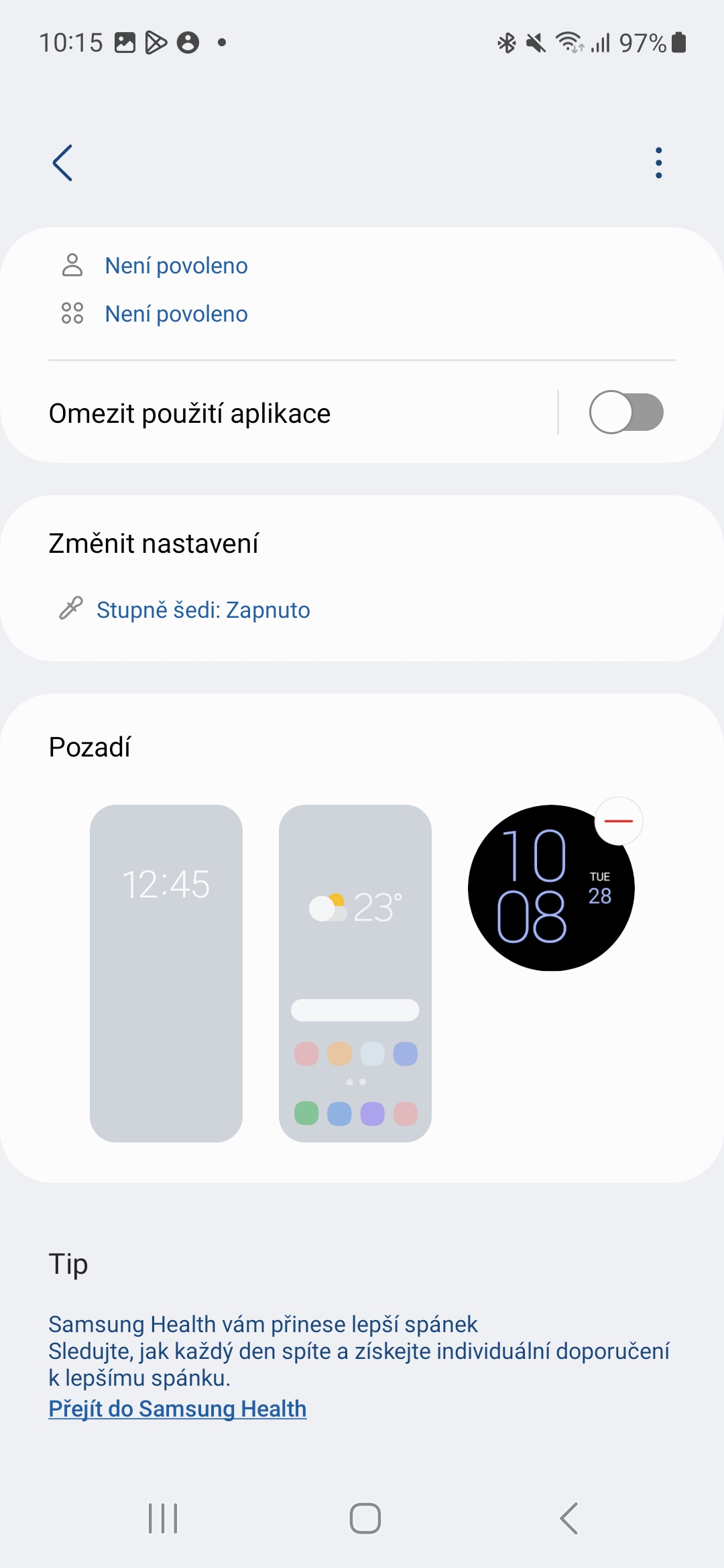Samsung continue d'améliorer ses modes et routines pour rendre l'utilisation de ses appareils mieux adaptée à nos vies. Logiquement, cela se transfère également aux appareils connectés, c'est-à-dire aux montres notamment Galaxy Watch. Selon le mode dans lequel se trouve votre téléphone, ils peuvent afficher des données différentes. Comment changer le cadran de la montre Galaxy Watch selon le mode actuellement utilisé sur le téléphone ?
Les modes et les routines sont en réalité des préférences téléphoniques qui modifient divers paramètres en fonction de l'heure et du lieu. Il détermine qui peut vous contacter à un moment donné et qui ne le peut pas, ce qui s'applique également aux applications qui ne vous enverront pas de notifications ennuyeuses et distrayantes à l'heure sélectionnée. Ces modes conviennent pour faire de l'exercice, étudier, passer du temps au travail, à la maison, mais aussi la nuit lorsque vous souhaitez dormir tranquillement. Ils constituent donc une extension intelligente du mode Ne pas déranger.
Vous pourriez être intéressé par

Comment définir les modes et les routines
- Allez sur votre téléphone pour Paramètres.
- Cliquer sur Modes et routines.
- choisir mode préconfiguré.
- Presse Accueil et suivez les étapes affichées.
Comment changer le cadran de la montre Galaxy Watch pour les modes et les routines
Galaxy Watch les séries 4 et 5 peuvent changer de cadran selon le mode activé. Bien entendu, nous supposons que les modèles plus récents qui fonctionneront sur le système pourront également le faire. Wear Système d'exploitation. Ainsi, afin de spécifier un cadran de montre spécifique, vous devez déjà avoir configuré les modes et les routines que vous souhaitez utiliser conformément à l'étape ci-dessus. Vous pouvez ensuite définir un cadran de montre spécifique pour chacun d'eux.
Si ce mode est défini, cliquez à nouveau dessus. Faites défiler vers le bas et vous trouverez la section ici Contexte. Lorsque vous sélectionnez ici le cadran rond faisant référence à Galaxy Watch, vous pouvez choisir le cadran de la montre que vous souhaitez afficher dans le mode et la routine sélectionnés. De cette façon, vous devez définir manuellement le fond d'écran pour chaque mode, par contre, avec un peu de travail, vous pouvez clairement distinguer quel mode vous avez actuellement actif d'un coup d'œil sur votre poignet. Bien entendu, vous pouvez également définir ici le fond d’écran de votre téléphone de la même manière.